最详细最好的Multisim仿真教程
Multisim仿真教程(wxy)
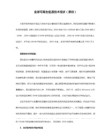
② 时基控制(Time base)
● X轴刻度(s/div):控制示波屏上的横轴,即X轴刻度 (时间/每格) ● X轴偏移(X position):控制信号在X轴的偏移位置 ● 显示方式: Y /T :幅度 / 时间 ,横坐标轴为时间轴,纵坐标轴 为信号幅度 Add:A、B通道幅值相加 B /A :B电压(纵坐标) / A电压 (横坐标) A /B :A 电压 / B电压
晶体管库(Transistors Components) 模拟元件库(Analog Components) TTL元件库(TTL) CMOS元件库(CMOS) 其他数字元件库(Misc Digital Components) 混合芯片库(Mixed Components) 指示器件库(Indicators Components) 其他器件库(Misc Components) 控制器件库(Control Components) 射频器件库(RF Components)
二、基本元件库
● 电阻 ● 电容 ● 电解电容 ● 电感 ● 电位器 ● 可变电容 ● 可变电感 ● 开关 ● 变压器 ● 磁芯 ● 连接器 ● 半导体电阻 ● 封装电阻 ● SMT电容 ● SMT电感 ● 虚拟电阻 ● 虚拟电容 ● 上拉电容 ● 虚拟电感 ● 虚拟电位器 ● 虚拟可变电容 ● 虚拟可变电感 ● 继电器 ● 非线性变压器 ● 无芯线圈 ● 插座 ● 半导体电容 ● SMT电阻 ● SMT电解电容
元件工具栏
电源库 基本元件库 二极管库 晶体管库 模拟元件库 TTL元件库 其他数字元件库 混合芯片库 指示部件库 其他部件库 控制部件库 射频器件库 机电类元件库
COMS元件库
仪器仪表工具栏
从左到右分别是:数字万用表、函数发生器、示 波器、波特图仪、字信号发生器、逻辑分析仪、 瓦特表、逻辑转换仪、失真分析仪、网络分析 仪、频谱分析仪 注:电压表和电流表在指示器件库,而不是仪器 库中选择
multisim仿真教程 案例模拟
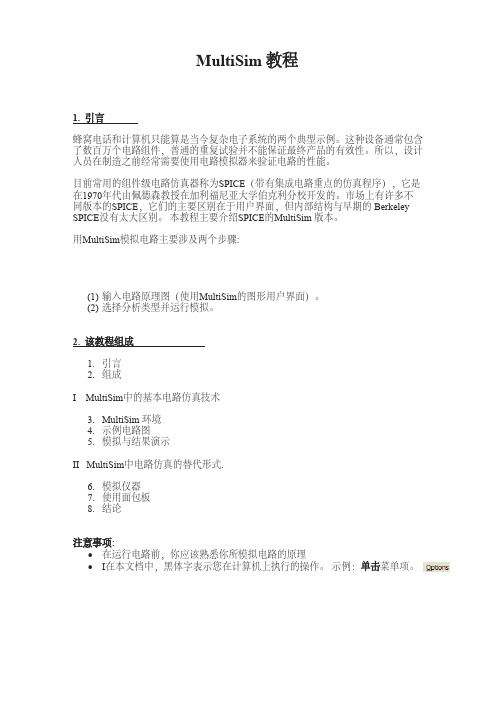
我们将使用第5节中的简单DC电路尝试试验电路板工具。首先,从电路中删除万用
表(在尝试删除万用表之前,请务必通过按“模拟”
按钮打开模拟)。 尽管
您可以将万用表连接到面包板上,但这是不方便且不必要的。 要布线的电路应如
下图所示
图27 上一节中的简单直流电路
1. 单击主工具条(Main toolbar)面包板按钮
III 增加接地
图6 电路组件就位
8. 要添加的最后一个组件是接地。 您无法在没有接地的情况下对电路进行仿 真,因为SPICE(基础仿真引擎)使用节点分析来求解电路。 节点分析的第一 步是选择一个接地节点。 电路在何处接地无关紧要,但是为了保持一致性,让 我们选择电路底部的节点作为接地。
9.
单击电源组件菜单中的接地工具。将地拖到电路的底部,结果显示在下图中
图5 电源系列对话框. 在这里可以修改电池电压.
II 添加电阻和电位器 4. 单击基本组件系列 5. 将跳出基本组件工具条
6. 单击虚拟电阻工具条 然后拖动一个电阻到工作区. 和电池一样, 你可以双击更改电阻大小与特 性.
7. 最后,我们必须添加电位器。在“基本组件”窗口中,单击电位计工具,然后 将电位计拖到工作区上。 您可以通过按键盘上的“ A” /“ Shift + A”来增加/减小 电位计上的电阻。增大和减小是指电位计的中脚和下脚之间的电阻。 您也可以 双击电位计以打开其属性,并更改电位计的总电阻或其增量/减量值。
您的multisim窗口中工具栏的位置可能不同multisim工作区中重要的功能键如果您没有看到上面显示的工具栏请单击view菜单然后转到toolbars工原理图捕获输入简单电路首先让我们构造下图所示的简单电路
MultiSim 教程
multisim如何仿真

参考资料:Multisim10仿真实验
《Multisim10仿真实验》是2018年机械工业出版社出版的图书,作者是袁佩宏。
内容介绍
电子半导体、IC设计、电路板设计等常需要有CAD辅助工作,以方便可以验证检查电路是否正确, 另一方面,可以加快设计效率,缩短开发周期。下面,以最简单的例子教大家学会用multisim 设计仿真电子电路。
方法/步骤
移动鼠标到元件引脚处,引出线与元 件连接,组成完整的闭合回路,如下 所示:
方法/步骤
点击界面中的运行仿真按钮,切换开 关状态就可以看到不同的效果,如下 所示即为运行仗薪截启动按钮:
方法/步骤
当开关处于断开时,发光二极管处于 暗状态,不发光。
方法/步骤
当开关处于闭合时,发光二极管处于 亮状态,发光。
方法/步骤
如下图所示,打开multisim软件后, 点击File/New/Design新建设计图纸 (快捷键 Ctrl + N),当然,软件打 开时默认新建一张图纸,直接保存为 你想要的文件名即可。
方法/步骤
在工具栏处点击器祝趣件库选择相应 的器件并设置参数,移动元件排版一 下即可,如杰季下所示:
参考资料:Multisim电路系统设计与仿真教程
《Multisim电路系统设计与仿真教程》是2018年3月机械工业出版社出版的图书,作者是周润景。
参考资料:Multisim12仿真设计
《Multisim12仿真设计》是2014年1月电子工业出版社出版的图书,作者是聂典、李北雁、聂梦 晨。
参考资料:数字逻辑电路Multisim仿真技术
《电工电子技术Multisim10仿真实验(第2版)》是2018年7月机械工业出版社出版的图书,作 者是王廷才、陈昊。
最全面的Multisim14仿真设计流程指南

最全⾯的Multisim14仿真设计流程指南1第2章 Multisim 仿真流程本节我们⽤⼀个案例(模拟⼩信号放⼤及数字计数电路)来演⽰Multisim 仿真⼤体流程,这个案例来⾃Multisim 软件⾃带Samples ,Multsim 也有对应的⼊门⽂档(Getting Started ),只要⽤户安装了Multsim 软件,就会有这样的⼀个⼯程在软件⾥,这样就不需要再四处搜索案例来学习。
执⾏菜单【File 】→【Open samples…】即可弹出“打开⽂件”对话框,从中找到“Getting Started ”下的“Getting Started Final ”(Final 为最终完成的仿真⽂件)打开即可此案例的难度与复杂度都不⾼,因为过于复杂的电路会让Multisim 仿真初学者精⼒过于分散,难以从宏观上把握Multisim 电路仿真设计流程。
在这个案例中,我们对于Multisim 软件的使⽤操作(如调⽤元器件、连接元器件、编辑参数、运⾏仿真)都会做尽量详细的描述,以期达到尽快让新⼿熟悉Multisim ⽬的,这也是为更简要阐述后续案例打基础。
本书在⾏⽂时描述的Multisim 步骤操作,均使⽤菜单⽅式,事实上,⼤多数操作可以直接使⽤⼯具栏上的快捷按钮,读者可⾃⾏熟悉,执⾏的结果与菜单操作都是⼀致的2.1 电路原理我们将要完成的仿真电路如下图所⽰:2⼀切不以原理为基础的仿真都是耍流氓,所以这⾥我们简要阐述⼀下原理:以U4-741运算放⼤器为核⼼构成的同相⽐例放⼤器,对来⾃V1的交流信号进⾏放⼤(其中,R4为可调电阻,可对放⼤倍数进⾏调整)。
放⼤后的信号,⼀路送⼊⽰波器进⾏观测,另⼀路作为时钟脉冲信号送⼊U2-74LS190N(可预置同步BCD⼗进制加减法计数器)进⾏计数,计数结果输出为⼗进制,经U3-74LS47N(BCD-七段数码管译码器)译码后驱动七段数码管进⾏数字显⽰。
另外U2-74LS190N配置为加法器,同时将⾏波时钟输出第13脚(RCO)驱动发光⼆极管。
Multisim仿真使用教程

仿真开关 连好电路图后,先保存,再点仿真开关,观察运行现象,或
者排查错误。
仪器栏:测量探针 探针放在导线上,监测电位、电流、频率等参数,
可用于排查错误
电子元件
菜单栏:放置-Component-选择元件 界面
不确定你要放置的元件所属大类的时候,在“组”一栏选择”Select all groups”,“数据库”保持为“主数据库”,“元件”则输入要放置的元件型号了。
软件的安装、注册、汉化
安装需要注意的一点是,序列号,从Keygenfull.exe里 Generate出来。如果你下的M靠谱的话,安装目录里应该有 这东西。 注册,也是用Keygenfull.exe,依次Create 6个序列号文件, 导进NI License Manager。直接在电脑里搜这几个单词即可 找到管理程序。 汉化,先找到汉化包,自己去下,应该是一个叫ZH的文件 夹。拖到M程序主目录即X:\Circuit Simulation\Multisim11.0\Circuit Design Suite 11.0\stringfiles文件夹下,然后 打开程序,参照下图,点开, 在 “常规”标签页里找Language,下拉菜单选中ZH即可。
目录 Multisim用途及用户界面介绍 常用功能及电子元件介绍 范例:0-9记数显示循环 练习:0-9记数显示循环 附录1:软件安装及汉化方法 附录2:注册机使用方法
Multisim简介
Multisim [mʌtisim] or [mʌtisæ m] 简称M Multisim是美国国家仪器(NI)有限公司推出的以Windows为基础的仿真工具, 用于板级的模拟/数字电路板的设计工作。Multisim原名EWB,最新版本是M11, 但是最常用的是M10。安好软件后参照附录汉化,不破解暂时不影响使用。本文 以M11为例演示其使用方法。 如左图,最上是菜单栏,下一栏 是各种功能按键,空白部分绘制 电路图,右侧是仪器栏。
MULTISIM电路仿真软件的使用操作教程

MULTISIM电路仿真软件的使用操作教程Multisim是一款功能强大的电路仿真软件,可以帮助用户进行电路设计、分析和仿真。
在本教程中,我们将介绍Multisim的基本使用操作,让您可以快速上手并开始进行电路仿真。
1.创建新电路首先,在打开Multisim软件后,点击“File”菜单,并选择“New”来创建一个新的电路文件。
您可以选择使用自定义的模板或者从已有的电路模板中选择其中一个。
2.添加元件在新建的电路文件中,您可以通过点击“Place”菜单来添加不同种类的元件。
通过选择合适的元件,您可以构建您需要的电路。
您可以添加电源、电阻、电容、电感、晶体管等元件。
3.连接元件在添加完元件后,您需要连接这些元件以构建完整的电路。
通过点击“Connect”工具或者直接拖拽连接线将元件连接起来。
4.设置元件参数5.运行仿真完成电路的搭建后,您可以点击“Run”按钮来开始进行仿真。
Multisim会模拟电路的运行情况,并显示出电路中各元件的电流、电压等参数。
6.分析仿真结果在进行仿真后,您可以查看仿真结果并进行分析。
您可以查看波形图、数据表格等来了解电路的运行情况,以便进行进一步的优化和改进。
7.保存电路文件在完成电路设计后,您可以点击“File”菜单并选择“Save As”来保存电路文件。
您可以选择保存为不同格式的文件,以便将电路文件与他人分享或者备份。
8.导出报告如果您需要将电路设计的结果进行报告或者分享给他人,您可以点击“Tools”菜单并选择“Export”来导出报告或者数据表格。
9.调整仿真设置在进行仿真前,您可以点击“Options”菜单来调整仿真的参数,例如仿真时间、采样率等。
这可以帮助您更好地分析电路的性能。
10.学习资源Multisim提供了大量的学习资源,包括用户手册、视频教程、示例项目等。
您可以通过点击“Help”菜单来访问这些资源,以帮助您更好地使用Multisim进行电路仿真。
通过以上教程,您可以快速上手Multisim软件,并开始进行电路设计和仿真。
Multisim电路仿真
Multisim电路仿真Multisim是一个强大的电路仿真软件,它可以在计算机上进行电路设计、仿真和分析,是电子工程师必不可少的工具之一。
本文将介绍Multisim电路仿真的相关知识。
一、Multisim的基本操作1. 新建电路:在Multisim中,可以通过菜单栏或快捷键新建电路;也可以导入已有电路。
2. 添加元器件:在Multisim的元器件库中,选择需要使用的元器件,拖放到电路图中,并正确连接线路。
3. 设置元器件参数:在元器件上双击,进入元器件参数设置界面,对元器件进行参数设置。
4. 运行电路仿真:完成电路图绘制后,点击仿真按钮,进行仿真。
仿真完成后,可以查看仿真结果。
Multisim的元器件库非常丰富,包括各种电子元器件,如二极管、三极管、电容、电阻、集成电路等。
可以通过搜索功能快速查找需要使用的元器件。
1. 直流分析:可以通过直流分析查看电路在稳定直流电压条件下的工作状态。
2. 交流分析:可以查看电路在交流电压条件下的情况,包括电流、电压等波形和相位差。
3. 暂态分析:可以查看电路在瞬态条件下的情况,如电容充电、电路开关时的瞬态响应。
4. 傅里叶分析:可以将电路的任意输入信号分解成不同频率的信号,并产生频谱图。
Multisim电路仿真可以应用在各种领域,如模拟电路设计、数字电路设计、信号处理、控制系统等。
通过仿真,可以快速调试电路,验证电路的可靠性和性能参数,节省开发成本和时间。
1. 操作简单:Multisim的界面设计很直观,操作非常简单,适合初学者和专业人士使用。
2. 元器件库丰富:Multisim的元器件库非常齐全,可以支持各种电路设计和仿真。
3. 仿真结果准确:Multisim的仿真结果准确可靠,可以反映电路实际工作情况。
4. 分析方法多样:Multisim的仿真分析方法多样,可以满足不同应用领域的需求。
六、结语Multisim是一款经典的电路仿真软件,具有操作简单、元器件库丰富、仿真结果准确、分析方法多样等优点。
模拟电路Multisim软件仿真教程
第13章 Multisim模拟电路仿真本章Multisim10电路仿真软件,本章节讲解使用Multisim进行模拟电路仿真的基本方法。
目录1. Multisim软件入门2. 二极管电路3. 基本放大电路4. 差分放大电路5. 负反馈放大电路6. 集成运放信号运算和处理电路7. 互补对称(OCL)功率放大电路8. 信号产生和转换电路9. 可调式三端集成直流稳压电源电路13.1 Multisim用户界面及基本操作13.1.1 Multisim用户界面在众多的EDA仿真软件中,Multisim软件界面友好、功能强大、易学易用,受到电类设计开发人员的青睐。
Multisim用软件方法虚拟电子元器件及仪器仪表,将元器件和仪器集合为一体,是原理图设计、电路测试的虚拟仿真软件。
Multisim来源于加拿大图像交互技术公司(Interactive Image Technologies,简称IIT公司)推出的以Windows为基础的仿真工具,原名EWB。
IIT公司于1988年推出一个用于电子电路仿真和设计的EDA工具软件Electronics Work Bench(电子工作台,简称EWB),以界面形象直观、操作方便、分析功能强大、易学易用而得到迅速推广使用。
1996年IIT推出了EWB5.0版本,在EWB5.x版本之后,从EWB6.0版本开始,IIT对EWB进行了较大变动,名称改为Multisim(多功能仿真软件)。
IIT后被美国国家仪器(NI,National Instruments)公司收购,软件更名为NI Multisim,Multisim 经历了多个版本的升级,已经有Multisim2001、 Multisim7、 Multisim8、Multisim9 、Multisim10等版本,9版本之后增加了单片机和LabVIEW虚拟仪器的仿真和应用。
下面以Multisim10为例介绍其基本操作。
图13.1-1是Multisim10的用户界面,包括菜单栏、标准工具栏、主工具栏、虚拟仪器工具栏、元器件工具栏、仿真按钮、状态栏、电路图编辑区等组成部分。
最详细最好的Multisim仿真教程
最详细最好的M u l t i s i m仿真教程(总31页)--本页仅作为文档封面,使用时请直接删除即可----内页可以根据需求调整合适字体及大小--第13章 Multisim模拟电路仿真本章Multisim10电路仿真软件,讲解使用Multisim进行模拟电路仿真的基本方法。
目录1. Multisim软件入门2. 二极管电路3. 基本放大电路4. 差分放大电路5. 负反馈放大电路6. 集成运放信号运算和处理电路7. 互补对称(OCL)功率放大电路8. 信号产生和转换电路9. 可调式三端集成直流稳压电源电路Multisim用户界面及基本操作Multisim用户界面在众多的EDA仿真软件中,Multisim软件界面友好、功能强大、易学易用,受到电类设计开发人员的青睐。
Multisim用软件方法虚拟电子元器件及仪器仪表,将元器件和仪器集合为一体,是原理图设计、电路测试的虚拟仿真软件。
Multisim来源于加拿大图像交互技术公司(Interactive Image Technologies,简称IIT公司)推出的以Windows为基础的仿真工具,原名EWB。
IIT公司于1988年推出一个用于电子电路仿真和设计的EDA工具软件Electronics Work Bench(电子工作台,简称EWB),以界面形象直观、操作方便、分析功能强大、易学易用而得到迅速推广使用。
1996年IIT推出了版本,在版本之后,从版本开始,IIT对EWB进行了较大变动,名称改为Multisim(多功能仿真软件)。
IIT后被美国国家仪器(NI,National Instruments)公司收购,软件更名为NI Multisim,Multisim经历了多个版本的升级,已经有Multisim2001、 Multisim7、Multisim8、Multisim9 、Multisim10等版本,9版本之后增加了单片机和LabVIEW虚拟仪器的仿真和应用。
最详细最好的Multisim仿真教程
第13章Multisim模拟电路仿真本章Multisim10电路仿真软件,讲解使用Multisim进行模拟电路仿真的基本方法。
目录1. Multisim软件入门2. 二极管电路3. 基本放大电路4. 差分放大电路5. 负反馈放大电路6. 集成运放信号运算和处理电路7. 互补对称(OCL)功率放大电路8. 信号产生和转换电路9. 可调式三端集成直流稳压电源电路13.1 Multisim用户界面及基本操作13.1.1 Multisim用户界面在众多的EDA仿真软件中,Multisim软件界面友好、功能强大、易学易用,受到电类设计开发人员的青睐。
Multisim用软件方法虚拟电子元器件及仪器仪表,将元器件和仪器集合为一体,是原理图设计、电路测试的虚拟仿真软件。
Multisim来源于加拿大图像交互技术公司(Interactive Image Technologies,简称IIT公司)推出的以Windows为基础的仿真工具,原名EWB。
IIT公司于1988年推出一个用于电子电路仿真和设计的EDA工具软件Electronics Work Bench(电子工作台,简称EWB),以界面形象直观、操作方便、分析功能强大、易学易用而得到迅速推广使用。
1996年IIT推出了EWB5.0版本,在EWB5.x版本之后,从EWB6.0版本开始,IIT对EWB进行了较大变动,名称改为Multisim(多功能仿真软件)。
IIT后被美国国家仪器(NI,National Instruments)公司收购,软件更名为NI Multisim,Multisim经历了多个版本的升级,已经有Multisim2001、Multisim7、Multisim8、Multisim9 、Multisim10等版本,9版本之后增加了单片机和LabVIEW虚拟仪器的仿真和应用。
下面以Multisim10为例介绍其基本操作。
图13.1-1是Multisim10的用户界面,包括菜单栏、标准工具栏、主工具栏、虚拟仪器工具栏、元器件工具栏、仿真按钮、状态栏、电路图编辑区等组成部分。
- 1、下载文档前请自行甄别文档内容的完整性,平台不提供额外的编辑、内容补充、找答案等附加服务。
- 2、"仅部分预览"的文档,不可在线预览部分如存在完整性等问题,可反馈申请退款(可完整预览的文档不适用该条件!)。
- 3、如文档侵犯您的权益,请联系客服反馈,我们会尽快为您处理(人工客服工作时间:9:00-18:30)。
第13章Multisim模拟电路仿真本章Multisim10电路仿真软件,讲解使用Multisim进行模拟电路仿真的基本方法。
目录1. Multisim软件入门2. 二极管电路3. 基本放大电路4. 差分放大电路5. 负反馈放大电路6. 集成运放信号运算和处理电路7. 互补对称(OCL)功率放大电路8. 信号产生和转换电路9. 可调式三端集成直流稳压电源电路13.1 Multisim用户界面及基本操作13.1.1 Multisim用户界面在众多的EDA仿真软件中,Multisim软件界面友好、功能强大、易学易用,受到电类设计开发人员的青睐。
Multisim用软件方法虚拟电子元器件及仪器仪表,将元器件和仪器集合为一体,是原理图设计、电路测试的虚拟仿真软件。
Multisim来源于加拿大图像交互技术公司(Interactive Image Technologies,简称IIT公司)推出的以Windows为基础的仿真工具,原名EWB。
IIT公司于1988年推出一个用于电子电路仿真和设计的EDA工具软件Electronics Work Bench(电子工作台,简称EWB),以界面形象直观、操作方便、分析功能强大、易学易用而得到迅速推广使用。
1996年IIT推出了EWB5.0版本,在EWB5.x版本之后,从EWB6.0版本开始,IIT对EWB进行了较大变动,名称改为Multisim(多功能仿真软件)。
IIT后被美国国家仪器(NI,National Instruments)公司收购,软件更名为NI Multisim,Multisim经历了多个版本的升级,已经有Multisim2001、Multisim7、Multisim8、Multisim9 、Multisim10等版本,9版本之后增加了单片机和LabVIEW虚拟仪器的仿真和应用。
下面以Multisim10为例介绍其基本操作。
图13.1-1是Multisim10的用户界面,包括菜单栏、标准工具栏、主工具栏、虚拟仪器工具栏、元器件工具栏、仿真按钮、状态栏、电路图编辑区等组成部分。
图13.1-1 Multisim10用户界面菜单栏与Windows应用程序相似,如图13.1-2所示。
图13.1-2 Multisim菜单栏其中,Options菜单下的Global Preferences和Sheet Properties可进行个性化界面设置,Multisim10提供两套电气元器件符号标准:ANSI:美国国家标准学会,美国标准,默认为该标准,本章采用默认设置;DIN:德国国家标准学会,欧洲标准,与中国符号标准一致。
工具栏是标准的Windows应用程序风格。
标准工具栏:视图工具栏:图13.1-3是主工具栏及按钮名称,图13.1-4是元器件工具栏及按钮名称,图13.1-5是虚拟仪器工具栏及仪器名称。
图13.1-3 Multisim主工具栏图13.1-4 Multisim元器件工具栏图13.1-5 Multisim虚拟仪器工具栏项目管理器位于Multisim10工作界面的左半部分,电路以分层的形式展示,主要用于层次电路的显示,3个标签为:Hierarchy:对不同电路的分层显示,单击“新建”按钮将生成Circuit2电路;Visibility:设置是否显示电路的各种参数标识,如集成电路的引脚名;Project View:显示同一电路的不同页。
13.1.2 Multisim仿真基本操作Multisim10仿真的基本步骤为:1. 建立电路文件2. 放置元器件和仪表3. 元器件编辑4. 连线和进一步调整5. 电路仿真6. 输出分析结果具体方式如下:1. 建立电路文件具体建立电路文件的方法有:●打开Multisim10时自动打开空白电路文件Circuit1,保存时可以重新命名●菜单File/New●工具栏New按钮●快捷键Ctrl+N2. 放置元器件和仪表Multisim10的元件数据库有:主元件库(Master Database),用户元件库(User Database),合作元件库(Corporate Database),后两个库由用户或合作人创建,新安装的Multisim10中这两个数据库是空的。
放置元器件的方法有:●菜单Place Component●元件工具栏:Place/Component●在绘图区右击,利用弹出菜单放置●快捷键Ctrl+W放置仪表可以点击虚拟仪器工具栏相应按钮,或者使用菜单方式。
以晶体管单管共射放大电路放置+12V电源为例,点击元器件工具栏放置电源按钮(Place Source),得到如图13.1-6所示界面。
图13.1-6 放置电源修改电压值为12V,如图13.1-7所示。
图13.1-7 修改电压源的电压值同理,放置接地端和电阻,如图13.1-8所示。
图13.1-8 放置接地端(左图)和电阻(右图)图13.1-9为放置了元器件和仪器仪表的效果图,其中左下角是函数信号发生器,右上角是双通道示波器。
图13.1-9 放置元器件和仪器仪表3. 元器件编辑(1)元器件参数设置双击元器件,弹出相关对话框,选项卡包括:●Label:标签,Refdes编号,由系统自动分配,可以修改,但须保证编号唯一性●Display:显示●Value:数值●Fault:故障设置,Leakage漏电;Short短路;Open开路;None无故障(默认)●Pins:引脚,各引脚编号、类型、电气状态(2)元器件向导(Component Wizard)对特殊要求,可以用元器件向导编辑自己的元器件,一般是在已有元器件基础上进行编辑和修改。
方法是:菜单Tools/ Component Wizard,按照规定步骤编辑,用元器件向导编辑生成的元器件放置在User Database(用户数据库)中。
4. 连线和进一步调整连线:(1)自动连线:单击起始引脚,鼠标指针变为“十”字形,移动鼠标至目标引脚或导线,单击,则连线完成,当导线连接后呈现丁字交叉时,系统自动在交叉点放节点(Junction);(2)手动连线:单击起始引脚,鼠标指针变为“十”字形后,在需要拐弯处单击,可以固定连线的拐弯点,从而设定连线路径;(3)关于交叉点,Multisim10默认丁字交叉为导通,十字交叉为不导通,对于十字交叉而希望导通的情况,可以分段连线,即先连接起点到交叉点,然后连接交叉点到终点;也可以在已有连线上增加一个节点(Junction),从该节点引出新的连线,添加节点可以使用菜单Place/Junction,或者使用快捷键Ctrl+J。
进一步调整:(1)调整位置:单击选定元件,移动至合适位置;(2)改变标号:双击进入属性对话框更改;(3)显示节点编号以方便仿真结果输出:菜单Options/Sheet Properties/Circuit/Net Names,选择Show All;(4)导线和节点删除:右击/Delete,或者点击选中,按键盘Delete键。
图13.1-10是连线和调整后的电路图,图13.1-11是显示节点编号后的电路图。
图13.1-10 连线和调整后的电路图(a)显示节点编号对话框(b)显示节点编号后的电路图图13.1-11 电路图的节点编号显示5. 电路仿真基本方法:●按下仿真开关,电路开始工作,Multisim界面的状态栏右端出现仿真状态指示;●双击虚拟仪器,进行仪器设置,获得仿真结果图13.1-12是示波器界面,双击示波器,进行仪器设置,可以点击Reverse按钮将其背景反色,使用两个测量标尺,显示区给出对应时间及该时间的电压波形幅值,也可以用测量标尺测量信号周期。
图13.1-12 示波器界面(右图为点击Reverse按钮将背景反色)6. 输出分析结果使用菜单命令Simulate/Analyses,以上述单管共射放大电路的静态工作点分析为例,步骤如下:●菜单Simulate/Analyses/DC Operating Point●选择输出节点1、4、5,点击ADD、Simulate图13.1-13 静态工作点分析13.2 二极管及三极管电路13.2.1 二极管参数测试仿真实验半导体二极管是由PN结构成的一种非线性元件。
典型的二极管伏安特性曲线可分为4个区:死区、正向导通区、反向截止区、反向击穿区,二极管具有单向导电性、稳压特性,利用这些特性可以构成整流、限幅、钳位、稳压等功能电路。
半导体二极管正向特性参数测试电路如图13.2-1所示。
表13.2-1是正向测试的数据,从仿真数据可r不是固定值,当二极管两端正向电压小,处于“死区”,正向电阻很大、正向以看出:二极管电阻值d电流很小,当二极管两端正向电压超过死区电压,正向电流急剧增加,正向电阻也迅速减小,处于“正向导通区”。
图13.2-1 二极管正向特性测试电路表13.2-1 二极管正向特性仿真测试数据Rw 10% 20% 30% 50% 70% 90%Vd/mV 299 496 544 583 613 660Id/mA 0.004 0.248 0.684 1.529 2.860 7.286rd=Vd/Id(欧姆)74750 2000 795 381 214 90.58 半导体二极管反向特性参数测试电路如图13.2-2所示。
图13.2-2 二极管反向特性测试电路表13.2-2是反向测试的数据,从仿真数据可以看出:二极管反向电阻较大,而正向电阻小,故具有单向特性。
反向电压超过一定数值(V BR),进入“反向击穿区”,反向电压的微小增大会导致反向电流急剧增加。
表13.2-2 二极管反向特性仿真测试数据Rw 10% 30% 50% 80% 90% 100%Vd/mV 10000 30000 49993 79982 80180 80327Id/mA 0 0.004 0.007 0.043 35 197rd=Vd/Id(欧姆)∞7.5E6 7.1E6 1.8E6 2290.9 407.813.2.2 二极管电路分析仿真实验二极管是非线性器件,引入线性电路模型可使分析更简单。
有两种线性模型:(1)大信号状态下的理想二极管模型,理想二极管相当于一个理想开关;(2)正向压降与外加电压相比不可忽略,且正向电阻与外接电阻相比可以忽略时的恒压源模型,即一个恒压源与一个理想二极管串联。
图13.2-3是二极管实验电路,由图中的电压表可以读出:二极管导通电压Von = 0.617V; 输出电压Vo = -2.617V。
图13.2-3二极管实验电路(二极管为IN4148)利用二极管的单向导电性、正向导通后其压降基本恒定的特性,可实现对输入信号的限幅,图13.2-4(a )是二极管双向限幅实验电路。
V1和V2是两个电压源,根据电路图,上限幅值为:V1+V on ,下限幅值为:–V2–V on 。
